Hai bisogno di compilare un modulo e il suddetto modulo è in PDF? Potrebbe essere necessario gestire le caselle di controllo. Quindi, potresti chiederti, come inserire il segno di spunta nel PDF? La buona notizia è che ci sono diversi modi per farlo, quindi è molto semplice. Alcuni metodi utilizzano strumenti PDF online, mentre altri utilizzano strumenti offline come Wondershare PDFelement. Qui ti aiuteremo a trovare un metodo che funzioni perfettamente per te.
In questo articolo
- Metodo 3. Come inserire un segno di spunta in un PDF gratuitamente (Windows 10+)
- Metodo 4. Aggiungi un segno di spunta al PDF gratuitamente utilizzando PDFgear
- Metodo 5. Come inserire un segno di spunta nei PDF online
- Parte 2. Qual è il modo migliore per inserire un segno di spunta nel PDF
- Parte 3. Quando dovresti inserire un segno di spunta nel PDF?
- Conclusione
Metodo 1. Come inserire un segno di spunta nel PDF utilizzando Wondershare PDFelement
Wondershare PDFelement è uno strumento PDF desktop conveniente. È disponibile su Mac e Windows. Esistono anche versioni per iOS e Android, ma qui ci concentreremo sulla versione per PC.
Wondershare PDFelement ha funzionalità di modulo. Puoi usarlo per creare o modificare moduli. Detto questo, puoi usare Wondershare PDFelement per controllare le caselle di controllo esistenti nel PDF. Ma cosa succede se c'è una casella, ma non è un elemento di modulo interattivo? Puoi usare Wondershare PDFelement per aggiungere una casella di controllo interattiva su di essa. Quindi, puoi aggiungere il segno di spunta.
Ecco le guide su come aggiungere segni di spunta nei PDF utilizzando Wondershare PDFelement.
- Apri il PDF con Wondershare PDFelement.
- Se le caselle di controllo sono interattive, Wondershare PDFelement le riconoscerà automaticamente. Basta cliccare sulla casella di controllo per aggiungere un segno di spunta.
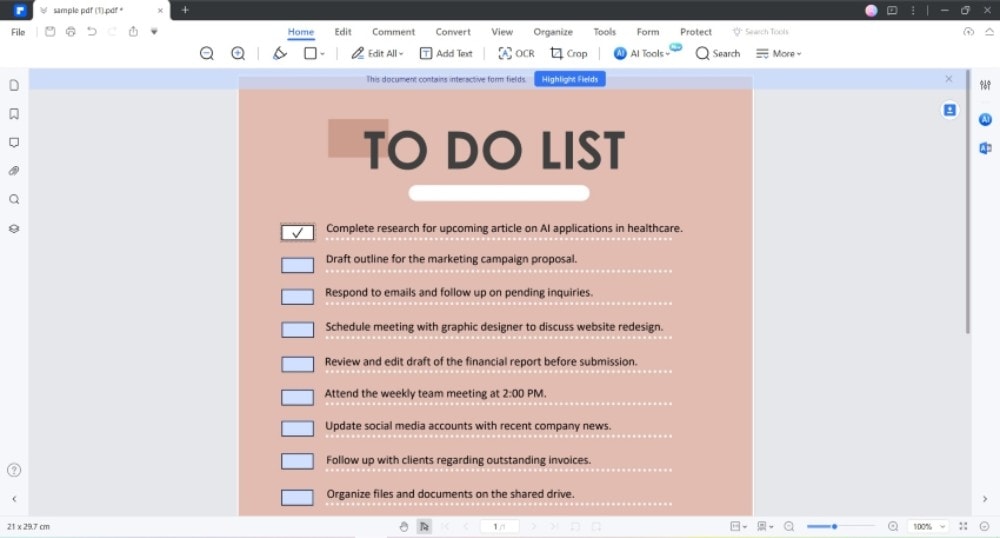
3. Se la casella non è interattiva, vai su Modulo.
4. Clicca sul pulsante Casella di controllo.
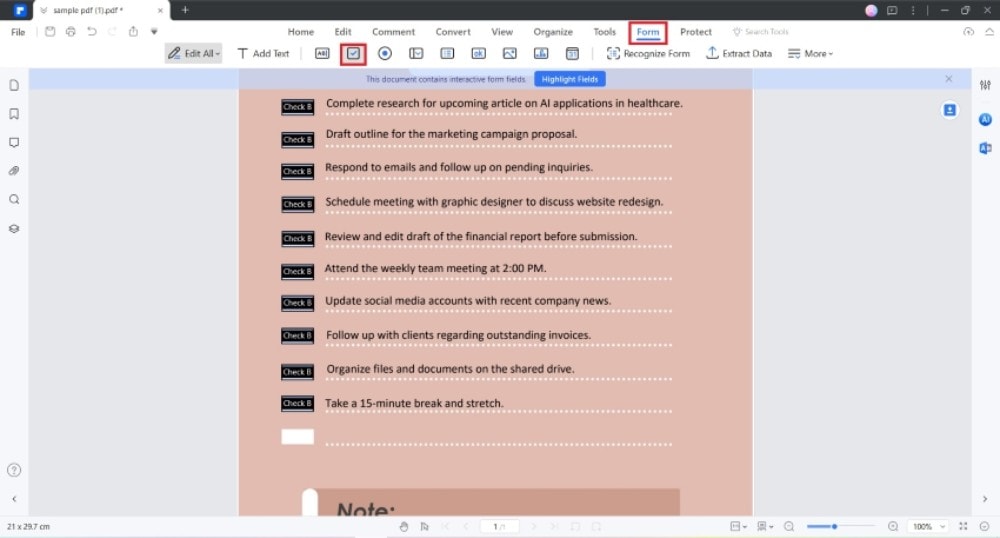
5. Clicca sulla casella nel PDF per aggiungere la casella di controllo interattiva. Ridimensiona la casella secondo necessità.
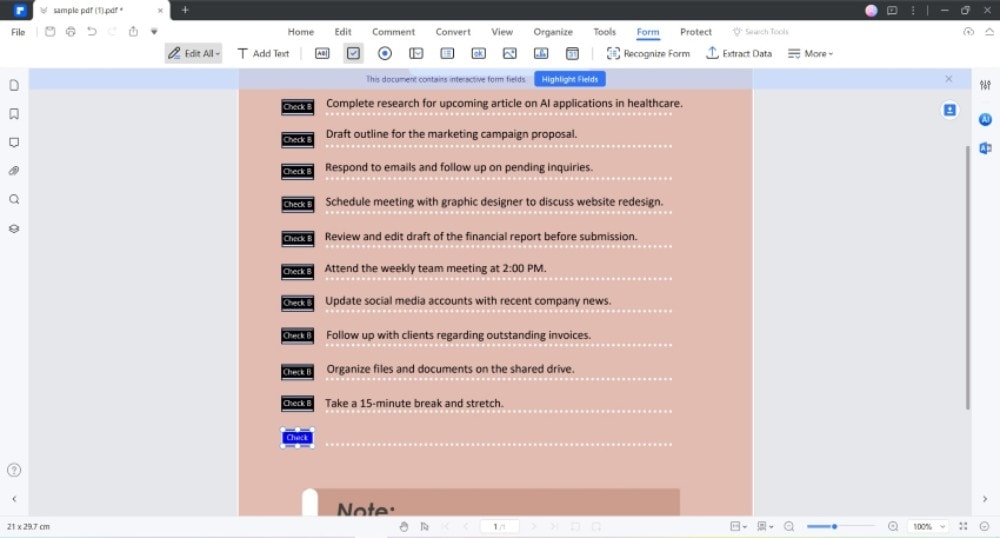
6. Clicca su Home > clicca casella di controllo per aggiungere un segno di spunta.
7. Salva il PDF.
Metodo 2. Come inserire il segno di spunta in Adobe Acrobat Pro DC
Non sorprende che Adobe Acrobat Pro DC sia anche uno strumento che puoi usare per aggiungere un segno di spunta a un PDF. È facile come aprire il file e cliccare sulla casella che vuoi spuntare! Insieme agli altri strumenti di Adobe Acrobat, è una soluzione molto attraente.
Nota a margine: potresti pensare di utilizzare la versione online dello strumento, poiché la versione desktop può essere piuttosto costosa. Sfortunatamente, la versione online non può compilare moduli. Pertanto, devi ottenere la versione a pagamento di Adobe Acrobat.
Detto questo, ecco come aggiungere un segno di spunta al PDF utilizzando Adobe Acrobat Pro DC:
- Avvia Adobe Acrobat Pro DC e apri il PDF con la casella di controllo interattiva.
- Clicca sulla casella di controllo per aggiungere un segno di spunta.
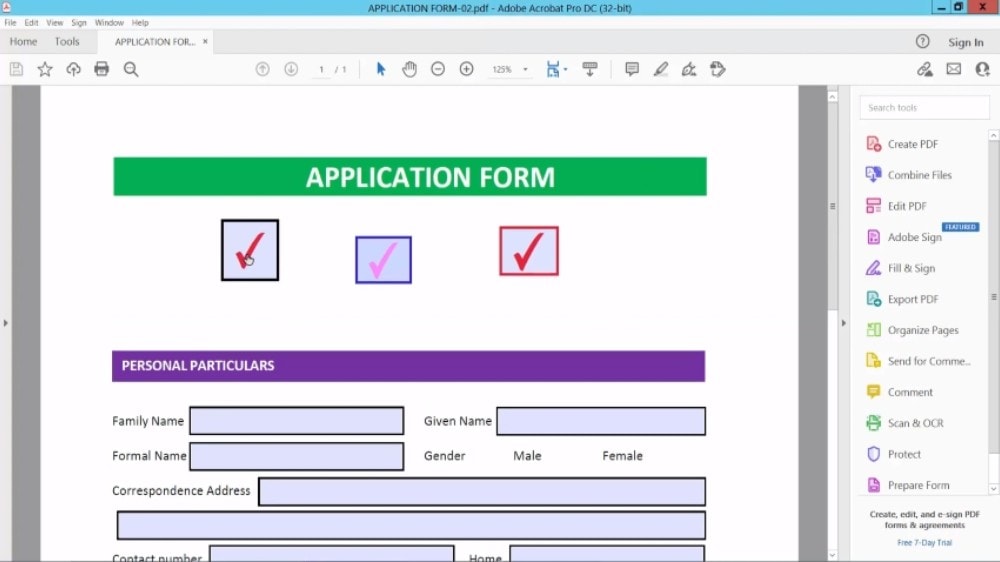
Crediti: https://www.youtube.com/watch?v=VpaGuUfDs6w
3. Salvare il file.
Metodo 3. Come inserire un segno di spunta in un PDF gratuitamente (Windows 10+)
Se utilizzi Windows 10 o versioni successive, sarai felice di sapere che esiste un modo gratuito per aggiungere un segno di spunta al tuo PDF. Microsoft ha lanciato il browser Microsoft Edge quando ha lanciato Windows 10. E come altri browser, puoi usarlo come editor PDF. La cosa migliore è che l'editor PDF di Microsoft Edge è più avanzato di altri browser. Puoi usarlo per aggiungere un segno di spunta ai PDF.
Ecco una guida su come farlo:
- Clicca con il pulsante destro del mouse sul PDF.
- Clicca su Apri con > Microsoft Edge.
- Clicca sulla casella di controllo in cui desideri inserire il segno di spunta.
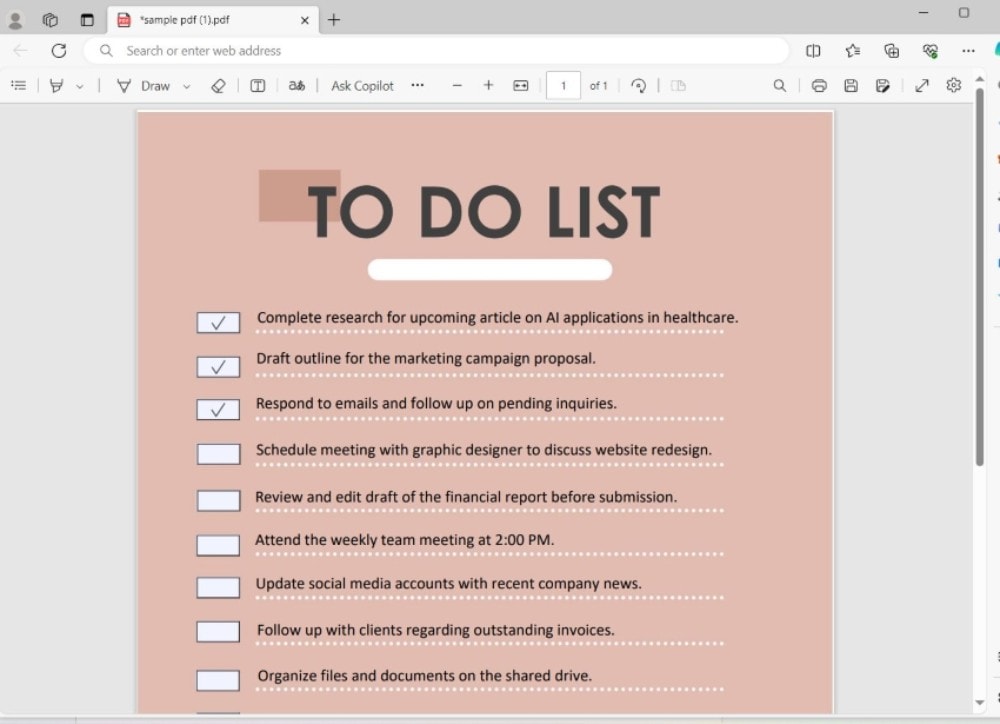
4. Clicca su Salva.
Metodo 4. Aggiungi un segno di spunta al PDF gratuitamente utilizzando PDFgear
I soldi sono un problema per te? Hai bisogno di una soluzione PDF migliore di quelle integrate nei tuoi browser web? Se è così, questo è il metodo che fa per te. Puoi utilizzare PDFgear per selezionare una casella di controllo in un PDF. Questa è una soluzione PDF offline gratuita ed è migliore di quanto ti aspetteresti da uno strumento gratuito al 100%. Con questo metodo puoi completare i tuoi moduli senza spendere un centesimo.
Ecco come aggiungere un segno di spunta a un PDF utilizzando PDFgear.
- Avvia PDFgear. Clicca su Apri file e seleziona il PDF con la casella di controllo.
- Clicca sulla casella di controllo in cui desideri inserire un segno di spunta.
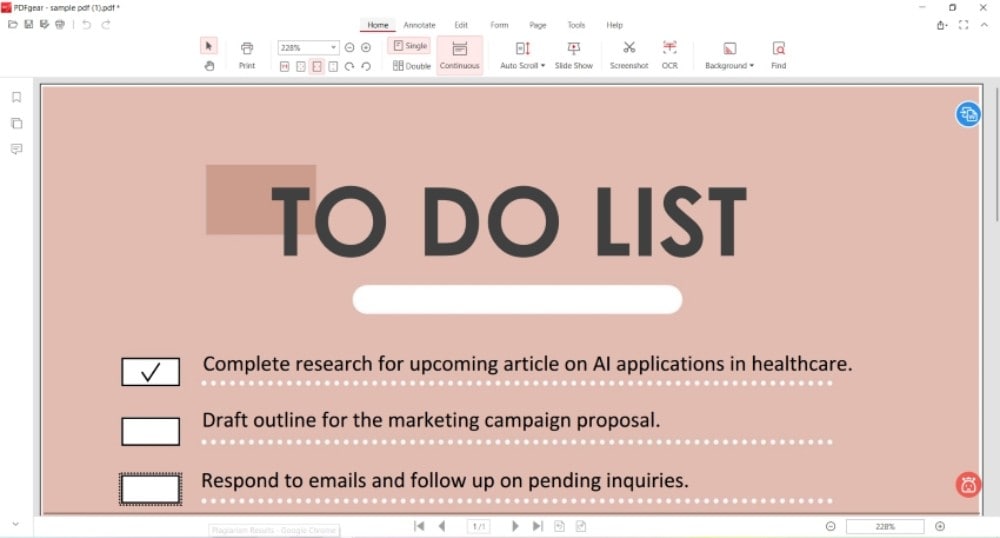
3. Salva il PDF.
Metodo 5. Come inserire un segno di spunta nei PDF online
Un altro metodo per aggiungere un segno di spunta ai PDF è utilizzare gli strumenti online. Esistono alcuni strumenti PDF online che dispongono di questa funzionalità. La cosa migliore è che puoi accedervi da qualsiasi dispositivo dotato di un browser web e di una connessione Internet. Qui ti forniremo tre opzioni.
1. Come creare un segno di spunta nel PDF con PDFfiller
PDFfiller è uno strumento PDF online con un sacco di funzionalità. Mentre alcune delle funzionalità sono bloccate da paywall, puoi usare PDFfiller per aggiungere un segno di spunta al PDF gratuitamente. Ma nota che per le caselle di controllo preesistenti, i segni di spunta sono sostituiti da croci. Quindi, devi sostituirli anche con segni di spunta.
Ecco come utilizzare questo PDFfiller:
- Aprire un browser web e andare al sito web PDFfiller.
- Seleziona il luogo da cui desideri caricare il tuo PDF, clicca su e importalo.
- Clicca su Controlla.
- Clicca sulla casella di controllo in cui si desidera inserire il segno di spunta.
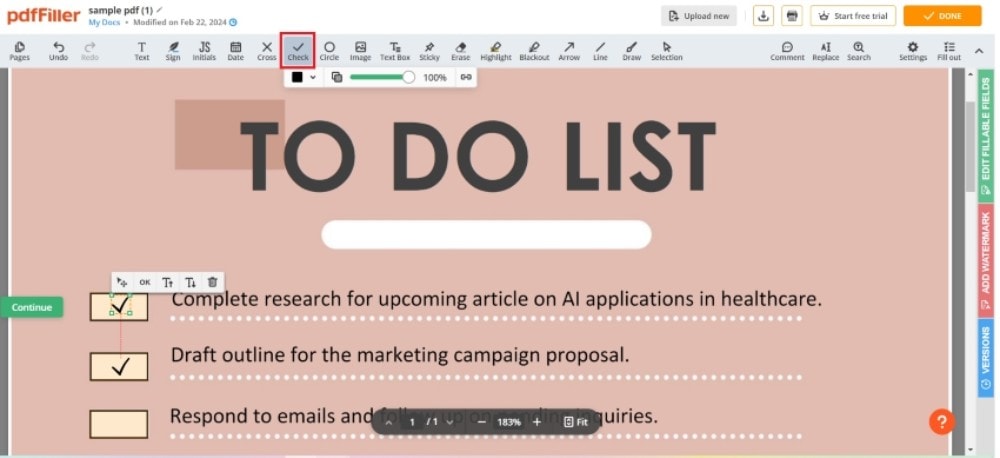
5. Salva il PDF modificato cliccando sul pulsante di download.
2. Come inserire un segno di spunta nei PDF online gratuitamente utilizzando AvePDF
AvePDF ti consente di compilare moduli PDF gratuitamente. Tuttavia, tieni presente che il livello gratuito ti consente di elaborare solo 2 documenti ogni 6 ore. Se ti va bene, è un'ottima opzione per te. Questo strumento è integrato con Google Drive e Dropbox. Ti consente persino di importare un PDF utilizzando un URL. Detto questo, non sei limitato ai PDF salvati sul tuo dispositivo.
Ecco una guida su come aggiungere un segno di spunta a un PDF utilizzando AvePDF.
- Avviare un browser web e accedere a https://avepdf.com/fill-out-pdf-forms.
- Importa il PDF dal tuo computer, dal cloud storage o utilizzando un collegamento.
- Clicca sulla casella di controllo che desideri selezionare.
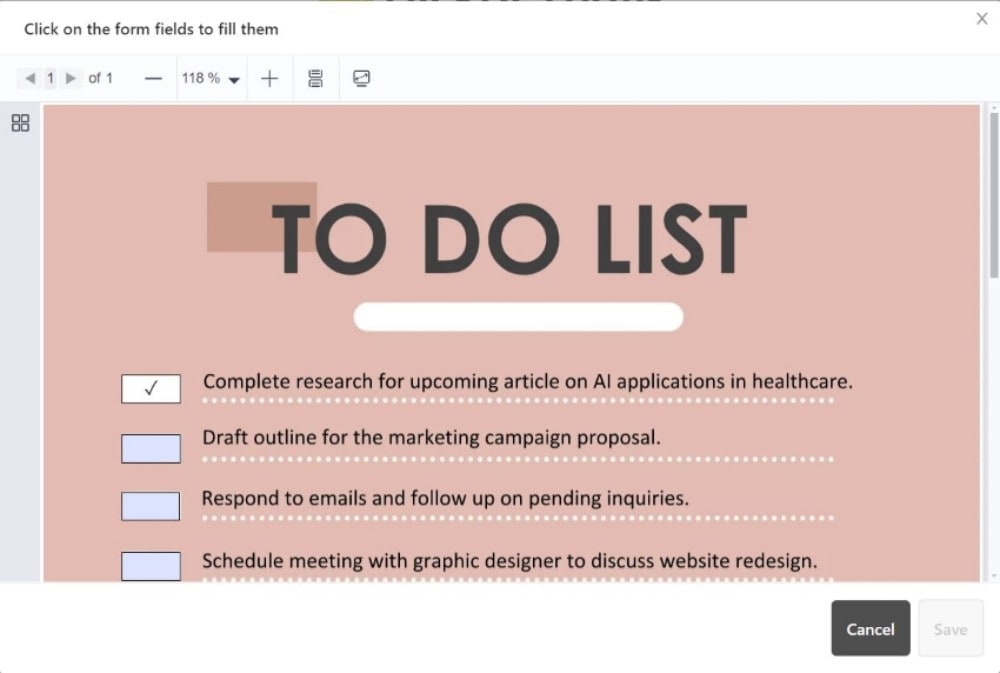
4. Clicca su Salva.
3. Come inserire facilmente il segno di spunta nei PDF utilizzando Modifica-PDF
Edit-PDFs è uno strumento PDF online gratuito. È molto semplice: molto adatto ai bambini o ai non esperti di tecnologia. Non c'è niente di particolare da dire perché non offre molto. Ma fa bene il suo lavoro. Ti consente di selezionare e deselezionare le caselle di controllo e, a volte, è tutto ciò di cui hai bisogno.
Ecco una guida passo passo.
- Apri il tuo browser web preferito e vai al sito web di Edit-PDF.
- Clicca su Prova Modifica-PDF.
- Carica il PDF con la casella di controllo.
- Clicca sulla casella di controllo per aggiungere un segno di spunta.
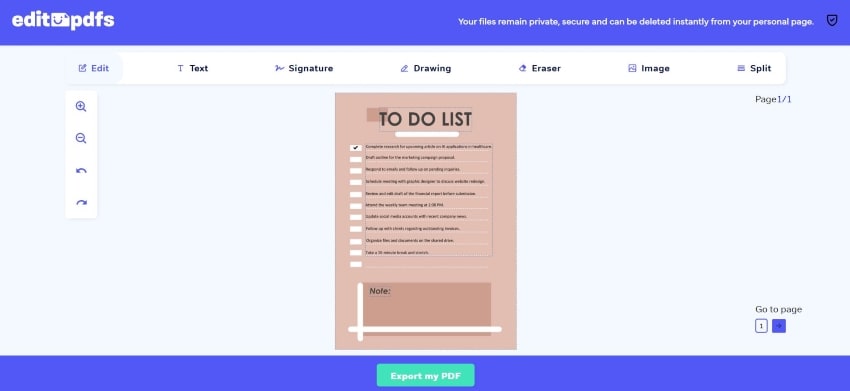
5. Clicca su Esporta il mio PDF.
Parte 2. Qual è il modo migliore per inserire un segno di spunta nel PDF
Ecco una tabella comparativa per confrontare i 7 metodi.
|
|
Prezzo |
Pro |
Contro |
|
Wondershare PDFelement |
Annuale: $ 79,99 Perpetuo: $ 129,99 |
|
|
|
Adobe Acrobat Pro DC |
Acrobat Pro: $ 22 al mese Acrobat DC for Teams: $ 1499 per licenza al mese |
|
|
|
Microsoft Edge |
Gratuito |
|
|
|
PDFgear |
Gratuito |
|
|
|
PDFfiller |
Gratuito Base: $ 8 al mese Plus: $ 12 al mese Premium: $ 15 al mese |
|
|
|
AvePDF |
Gratuito $55/anno |
|
|
|
Edit-PDFs |
Gratuito Mensile - $42 Annuale: $ 128 |
|
|
Parte 3. Quando dovresti inserire un segno di spunta nel PDF?
Il PDF è uno dei tipi di file più comuni. La maggior parte delle aziende utilizza questo formato per tutti i tipi di documenti. Alcuni di questi sono moduli che potrebbe essere necessario compilare. E le caselle di controllo sono elementi comuni del modulo.
Alcuni scenari di esempio sono quando richiedi un prestito o rispondi a un sondaggio. Ci sono anche insegnanti che utilizzano i PDF per gli esami. Le caselle di controllo possono essere visualizzate anche nei contratti e nei documenti Termini e condizioni.
Conclusione
Come inserire un segno di spunta in un PDF? In realtà è molto semplice. Hai bisogno di una soluzione PDF che offra funzionalità di modulo, e la maggior parte di esse lo fa. Ma usare Wondershare PDFelement è il metodo migliore. Wondershare PDFelement non è uno strumento online, il che significa che non richiede una connessione Internet. Inoltre, Wondershare PDFelement può aggiungere caselle di controllo su caselle che non sono interattive. È anche semplicissimo! Ed è per questo che consigliamo di utilizzare Wondershare PDFelement.



